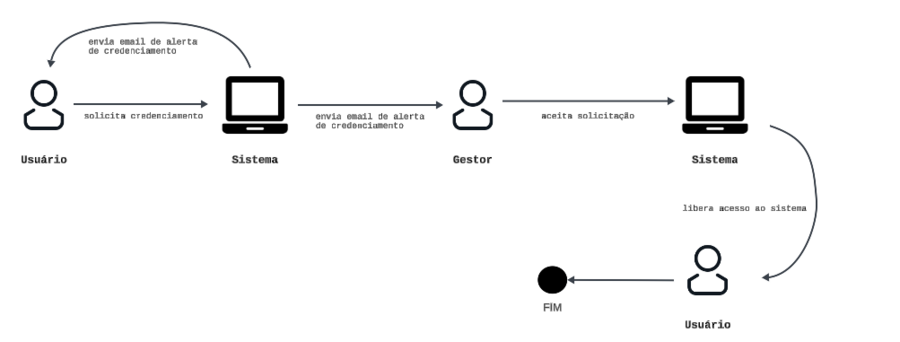SICON
Sistema de Contratos Online
O SICON é uma ferramenta destinada ao controle e gerenciamento de contratos da Prefeitura, proporcionando uma visão ampla e detalhada de todos os contratos vinculados à respectiva Unidade Gestora.
Nesta seção, apresentaremos um passo a passo completo sobre a utilização do sistema, explicando de forma clara cada funcionalidade e parte integrante da ferramenta.
Login
Por se tratar de um sistema integrado, que reúne diversas ferramentas específicas, o acesso ao SICON é realizado por meio do sistema principal. Para utilizar o SICON, é necessário efetuar o login com suas credenciais de acesso.
Na página de login, além de acessar o sistema, o usuário tem a opção de:
- Recuperar a senha, caso tenha esquecido;
- Solicitar acesso, caso ainda não possua um cadastro ativo;
- Outras funcionalidades que não serão abordadas nesta seção por não estarem diretamente relacionadas ao conteúdo deste manual.
Cadastro de Usuário
Para se cadastrar no sistema, clique na opção "Não tem cadastro?", localizada abaixo dos campos de login.
Após essa ação, você será redirecionado para o formulário de solicitação de credenciamento. Preencha todos os campos obrigatórios com suas informações e, em seguida, selecione a empresa à qual deseja enviar sua solicitação de acesso. Após o envio, um e-mail automático será encaminhado ao solicitante e ao gestor responsável da empresa, que fará a análise e decidirá sobre a aprovação do seu credenciamento.
Recuperação de senha
Caso você já tenha cadastro no sistema e tenha esquecido sua senha, clique na opção "Esqueceu a Senha?" disponível na tela de login.
Você será direcionado para uma tela onde deverá informar o e-mail utilizado no momento do cadastro. Após a confirmação, o sistema enviará um e-mail contendo um código de verificação.
Digite o código informado no campo correspondente na tela e prossiga com a redefinição da senha.
Após a validação do código, o sistema exibirá uma tela com suas informações básicas de usuário e um campo específico para criação de uma nova senha de acesso.
Seleção de Competência
Ao efetuar login no SERP, navegue até a aba SICON no menu lateral e selecione a competência que você deseja trabalhar, bem como a empresa na qual você deseja entrar, caso você esteja registrado em mais de uma empresa.
Página Inicial
A página inicial do SICON é simples e direta. Vamos passar por cada uma das funcionalidades do sistema a partir da esquerda para a direita.
Contratos
Nesta aba é possível listar os contratos já existentes, bem como importa-los de uma planilha Excell.
Adição Manual
|
Para adicionar contratos manualmente no sistema, vá a até a lista de contratos no menu e clique em "Novo". |
Preencha informações essenciais como a situação em que o contrato se encontra, o link para acesso do CW(Contrato Web), tipo, numeração, data de lançamento, entre outros dados obrigatórios.
Adicione também informações sobre o PCASP a respeito dos controles de débito e crédito e finalize a inserção clicando no botão na lateral do formulário.
<< -- Imagem das informações do PCASP -->> (centro)
|
Após finalizar a inserção manual do contrato, você também pode vincular notas fiscais a esse contrato utilizando o botão de ações na lateral de cada contrato. |
<< -- Imagem do botão lateral -->> |
Ele abrirá um pop-up sobre a lista de contratos com a listagem das notas referentes ao contrato que você selecionou. As informações da nota fiscal são apenas para identificação, requisitando apenas o número, série, valor e data da nota.
<< -- Imagem do formulário de notas fiscais -->>
Importação de Contrato
A importação de contratos é feita de maneira simples e direta. Arraste o arquivo xlsx com os contratos que deseja importar para a área de upload e clique em ok para que o sistema processe o arquivo e adicione os registros no sistema.
<< -- Imagem do formulário de upload -->>
⦿ Atenção para os arquivos de contratos que você envia para processamento. Os arquivos enviados devem seguir o padrão definido pelo TCE e pertencer a mesma Unidade Gestora aberta no sistema.